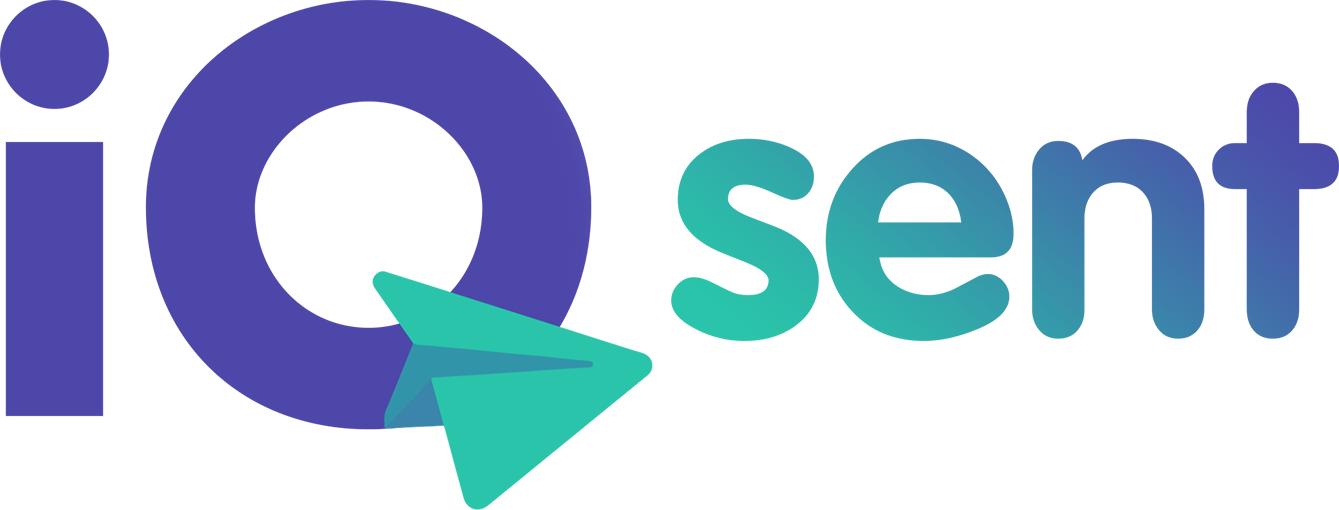Подключение
1. В YCLIENTS перейдите в раздел «Интеграции» > «Уведомления» и выберите приложение «IQSent»
2. На открывшейся странице нажмите кнопку «Подключить».
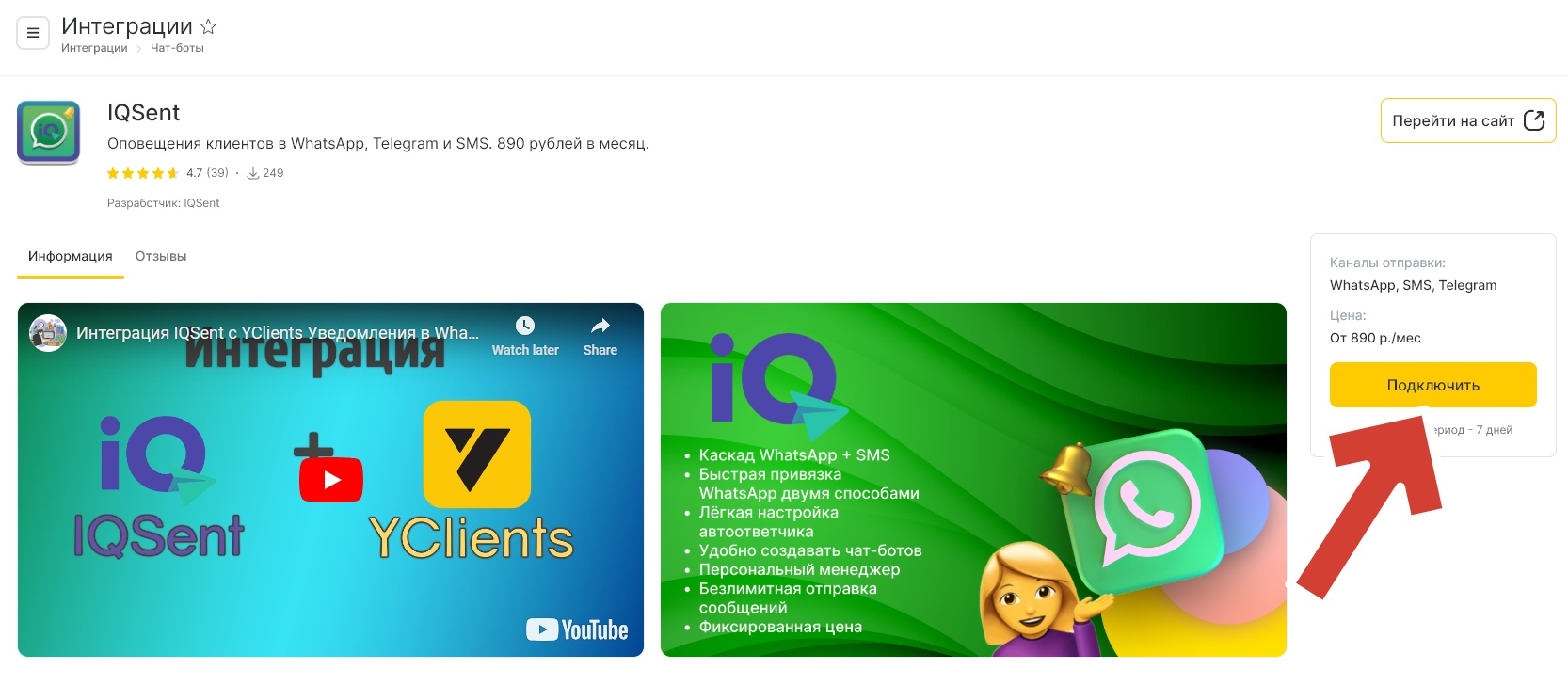
3. После нажатия «Подключить», вы сможете выбрать филиалы, от которых будут отправляться уведомления.
Если вы хотите каждый филиал под отдельный WhatsApp аккаунт, то в таком случае вы можете использовать отдельный IQSent аккаунт для отдельного филиала.

4. Нажимаем на кнопку "Далее", после чего у вас автоматически будет создан аккаунт в IQSent.
В IQSent у вас откроется пошаговая инструкция по подключению.
В IQSent у вас откроется пошаговая инструкция по подключению.
В меню личного кабинета IQSent выберите раздел «YCLIENTS» и привяжите там свой WhatsApp аккаунт.
Для этого:
- Откройте WhatsApp на вашем телефоне.
- Войдите в меню («Настройки»/три точки).
- Выберите «Связанные устройства» → «Привязка устройства».
- Наведите телефон на экран с QR-кодом и отсканируйте код.
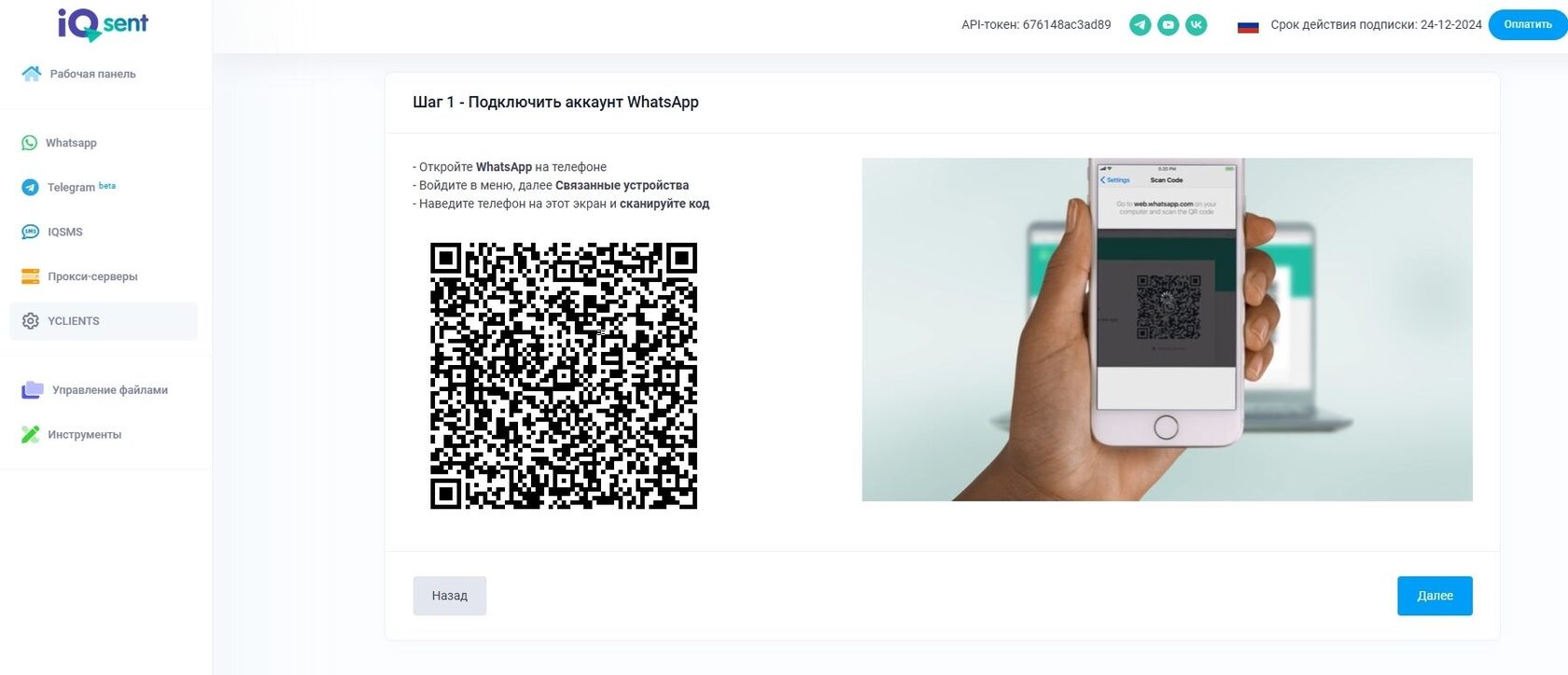
5. После того как подключили свой WhatsApp аккаунт к IQSent, нажмите кнопку "Далее" и вас перенесёт на страницу IQSent - настроек шаблонов.
Если у вас несколько филилалов, то вы сможете настроить свой шаблон под каждый филиал.
Для этого выбираем нужный вам филиал из списка:
Для этого выбираем нужный вам филиал из списка:

6 . Выбрав филиал, вы сможете указать с какого WhatsApp аккаунта будут уходить уведомления и рассылки.

Если какой-то аккаунт будет в бане или отвязан, то можно выбрать "Любой активный". В таком случае, он выберет аккаунт, который привязан в кабинете IQSent.
7 . Теперь давайте пройдёмся по каждому шаблону:
Уведомление о создании записи
Этот шаблон отвечает за запись клиента на приём. Тут вы указываете к кому записан клиент и на какую дату.
Чтобы информация подцеплялась из YClients к шаблону, внизу есть макросы:
{{date}} - Дата визита
{{time}} - Время визита
{{short_link}} - Короткая ссылка
{{client_name}} - Имя клиента
{{staff_name}} - Имя сотрудника
Уведомление о создании записи
Этот шаблон отвечает за запись клиента на приём. Тут вы указываете к кому записан клиент и на какую дату.
Чтобы информация подцеплялась из YClients к шаблону, внизу есть макросы:
{{date}} - Дата визита
{{time}} - Время визита
{{short_link}} - Короткая ссылка
{{client_name}} - Имя клиента
{{staff_name}} - Имя сотрудника

Напоминание о записи
Тут вы указываете текст и время, за сколько будет отправлено уведомление об напоминании о записи.
Тут вы указываете текст и время, за сколько будет отправлено уведомление об напоминании о записи.
Если вы хотите отправлять уведомление в разное время, вы можете добавить больше шаблонов для напоминания о записи. Для этого нужно нажать внизу "+ Добавить еще уведомление"

Спасибо за визит
После каждого визита клиента, важно поблагодарить его за обращение. В этом шаблоне вы можете запросить обратную связь о качестве вашего сервиса. Также есть возможность настроить автоматические ответы: одно сообщение для клиентов, которые остались довольны, и другое — для тех, кто поставил низкую оценку.
Если клиент остался недоволен, вы можете указать внизу шаблона свой номер телефона. Это позволит вам узнать, кто оставил плохую оценку, и лично связаться с этим клиентом, чтобы выяснить, что именно его не устроило, и улучшить качество ваших услуг.
Таким образом, вы сможете оперативно реагировать на замечания и поддерживать высокий уровень сервиса.
После каждого визита клиента, важно поблагодарить его за обращение. В этом шаблоне вы можете запросить обратную связь о качестве вашего сервиса. Также есть возможность настроить автоматические ответы: одно сообщение для клиентов, которые остались довольны, и другое — для тех, кто поставил низкую оценку.
Если клиент остался недоволен, вы можете указать внизу шаблона свой номер телефона. Это позволит вам узнать, кто оставил плохую оценку, и лично связаться с этим клиентом, чтобы выяснить, что именно его не устроило, и улучшить качество ваших услуг.
Таким образом, вы сможете оперативно реагировать на замечания и поддерживать высокий уровень сервиса.

Приглашение на повторный визит
В этом шаблоне вы можете создать уведомления для приглашения на повторный визит. Можете указать через сколько дней будет отправлено сообщение для повторного визита. Можете указать, через сколько дней будет отправлено сообщение с приглашением на повторный визит.

Вверху справа есть кнопка "Запланировать приглашение заново"
Эта функция позволяет вам запланировать приглашения для клиентов, которые записались до того, так интеграция была подключена. Или заново запланировать уже созданные приглашения после изменения настроек.
8 . После того как вы создали YClients шаблоны через IQSent, обязательно нажмите над нужным вам шаблоном галочку "Включить" и после этого нажмите "Сохранить настройки".
Чтобы шаблоны уведомлений не дублировались из YClients, вам нужно будет их отключить в самом YClients - Настройки - Уведомления.